

Vous pouvez apprendre Python sur le système Mac. Laissez-moi vous présenter comment installer Python sur Mac :
1. Mac est livré avec python
Tout ce que vous avez à faire est de :
1 Ouvrez le terminal... il y a trop de façons (touche de raccourci Maj+Commande+U. pour ouvrir "Utilitaires" pour trouver le terminal ou ouvrez d'abord le tableau de bord, entrez "terminal" dans la recherche ou appuyez sur commande + espace pour accéder à l'interface de recherche pour rechercher le terminal Terminal)
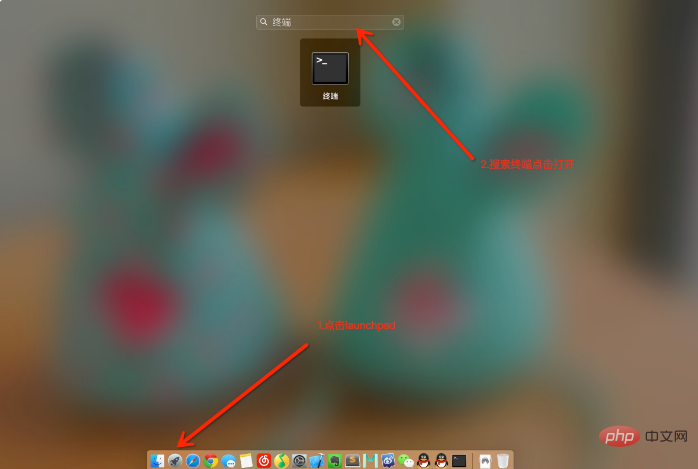
2. Saisissez "python "Appuyez sur Entrée pour saisir l'interprète, par exemple, imprimez "hello world!"
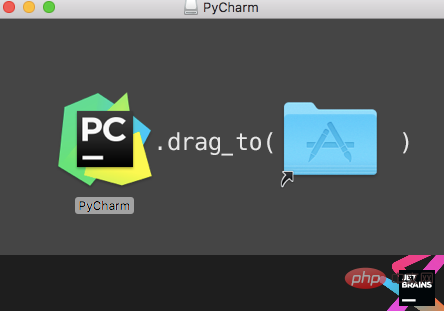
3. Problème : Le chemin de démarrage par défaut de l'environnement Python fourni avec le système Mac est : /usr/bin. Vous pouvez facilement exécuter des scripts Python ici, mais ce n'est certainement pas suffisant pour le développement Python. Vous devez également installer Anaconda.
Alors, qu'est-ce que l'Anaconda ? Pourquoi dois-je installer Anaconda alors que je peux exécuter Python ?
Recommandations associées : "Tutoriel vidéo Python"
2. Installer Anaconda
1.
Pour faire simple, Anaconda est un gestionnaire de packages et un gestionnaire d'environnement. Il est livré avec plusieurs modules de données scientifiques tels que conda et python pour prendre en charge le calcul scientifique et l'analyse des données. utiliser différents Lors de l'utilisation de différentes versions de Python ou de différentes versions de packages, conda peut créer différents environnements d'exécution pour différents projets, c'est pourquoi on l'appelle également gestionnaire d'environnement. Anaconda comprend également deux styles d'éditeurs différents, Jupyter et Spyder ;
2. Comment installer Anaconda sur Mac ?
(1) Rendez-vous directement sur le site officiel pour télécharger la version correspondante d'Anaconda sous OS X. Sélectionnez ici le package d'installation correspondant à Python2.7.
(2) Ouvrez le terminal, entrez la commande suivante pour exécuter la commande batch :
$ bash~ /Downloads/Anaconda2-4.0.0-MacOSX-x86_64.sh
L'étape suivante consiste à l'installer pour les imbéciles, entrez, oui...
(3) Une fois l'installation réussie, exécutez la commande suivante pour charger l'emplacement d'Anaconda au début de la variable d'environnement PATH, afin qu'il soit utilisé en premier lors de l'utilisation de python dans le futur.
$ export PATH="$HOME/anaconda2/bin:$PATH"
(4) Enfin, vous pouvez entrer directement python pour vérifier si la version Anaconda de python est installée avec succès.
3. Installez PyCharm
1. PyCharm est un environnement de développement intégré multifonctionnel. Il vous suffit de créer un fichier python dans pycharm pour exécuter python, et pycharm est terminé. intégré Il possède des fonctions telles que l'achèvement automatique, les invites de code, le débogage et l'exécution, l'édition, la correction et l'optimisation du code, et il peut également se combiner automatiquement avec Git pour le contrôle de version du code. Lorsque vous devez réaliser un projet à grande échelle, il est plus pratique d'utiliser PyCharm avec des fonctions de gestion de projet.
2. L'installation de PyCharm est également très simple
Allez directement sur le site officiel PyCharm : Python IDE for Professional Developers par JetBrains, cliquez sur télécharger
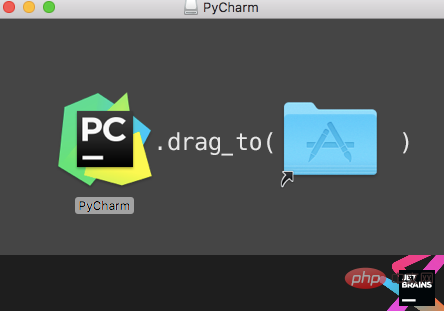
Sélectionnez la version macOS
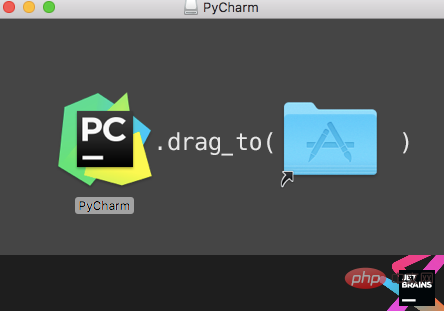
Faites glisser PyCharm dans l'application
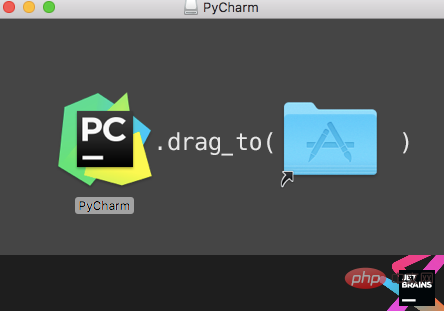
Démarrez PyCharm, et il y aura être un code d'activation Question, j'ai vu une opération très magique sur Internet :
Sélectionnez le serveur de licences à activer, puis remplissez : http://artemis.my.to, puis cliquez sur Actif pour l'activer.
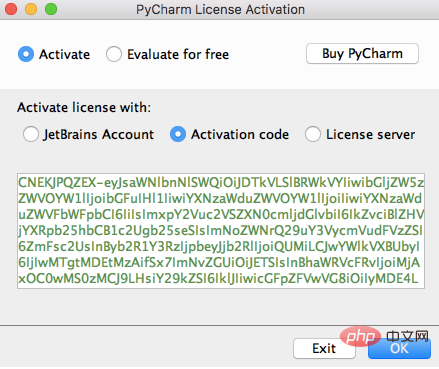
Ce qui précède est le contenu détaillé de. pour plus d'informations, suivez d'autres articles connexes sur le site Web de PHP en chinois!